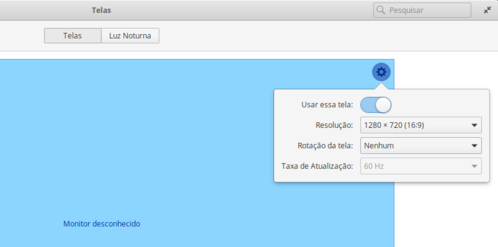Alterar resolução de tela pelo monitors.xml
Publicado por Cézar Augusto em 16/07/2020
[ Hits: 5.093 ]
Blog: https://www.cezarcampos.com.br/
Alterar resolução de tela pelo monitors.xml
As pessoas que usam um adaptador no cabo de vídeo (como eu) sofrem do mal do monitor não ser reconhecido e isso acarreta na tela com a resolução errada. Em qualquer distribuição Linux e em qualquer interface gráfica a imagem sempre vai estar errada e as pessoas têm que recorrer a métodos manuais para fixar a resolução de tela.
O Gnome e o Pantheon leem um arquivo chamado monitors.xml para definir uma resolução de tela, esse arquivo encontra-se em dois lugares:
Na pasta HOME do usuário:
/home/$USER/.config/monitors.xml
e na pasta da tela de login do sistema:
/var/lib/gdm3/.config/monitors.xml
Dependendo de qual seja a sua interface a pasta de login pode variar, se você tem um monitor que não é reconhecido então você terá que preencher esses dois arquivos a fim de resolver o problema. O formato desse arquivo é mais ou menos esse:
<configuration>
<logicalmonitor>
<x>0</x>
<y>0</y>
<scale>1</scale>
<primary>yes</primary>
<monitor>
<monitorspec>
<connector>DVI-I-0</connector>
<vendor>unknown</vendor>
<product>unknown</product>
<serial>unknown</serial>
</monitorspec>
<mode>
<width>1280</width>
<height>720</height>
<rate>59.999485015869141</rate>
</mode>
</monitor>
</logicalmonitor>
</configuration>
</monitors>
Mas calma, você não precisa ser um expert e escrever isso do zero, vamos com um passo a passo mais simples.
No Elementary OS, vá em:
Configurações do sistema -> Telas -> Configurações do monitor
defina a resolução correta do seu monitor de salve. Agora você terá o arquivo monitors.xml na sua pasta de usuário, para aplicar a mesma resolução na tela de login copie o arquivo para o diretório do sistema.
No caso do Elementary OS:
sudo cp /home/$USER/.config/monitors.xml /var/lib/lightdm/.config/
Se você estiver usando a interface Gnome, o comando é esse:
sudo cp /home/$USER/.config/monitors.xml /var/lib/gdm3/.config/
Pronto! A resolução de tela agora estará fixada tanto na tela de login quanto na sessão do usuário.
É isso.
* Testado no Debian Gnome e Elementary OS.
Tema escuro no Elementary sem programas
Como verificar senha no shell script
Como montar arquivos .img do Android
Como lidar com strings complicadas no PHP
Dual boot: Qualquer distribuição GNU/Linux + Windows 8
Instalando Dropbox no ElemenaryOS 0.4 (LOKI)
Recuperar a senha de root no Debian alterando o arquivo shadow
Abrindo portas do Firewall (IPtables) para Samba 4 (Active Directory)
Como Remover CTRL-M (^M) de arquivos
Muito bom. Bela estrucia.
___________________________________
Conhecimento não se Leva para o Túmulo.
Patrocínio
Destaques
Artigos
Monitorando o Preço do Bitcoin ou sua Cripto Favorita em Tempo Real com um Widget Flutuante
IA Turbina o Desktop Linux enquanto distros renovam forças
Como extrair chaves TOTP 2FA a partir de QRCODE (Google Authenticator)
Dicas
Ativando e usando "zoom" no ambiente Cinnamon
Vídeo Nostálgico de Instalação do Conectiva Linux 9
Como realizar um ataque de força bruta para desobrir senhas?
Tópicos
existe algum hub de jogos online similiar ou igual dos browser (6)
Como botar o efeito de deslocar janelas (win + setas - windows) no lin... (0)
Thinkpads são bons mesmo ?! (3)
Eu queria adicionar a incon do wifi e deixa transparente no fluxbox no... (2)
Top 10 do mês
-

Xerxes
1° lugar - 116.297 pts -

Fábio Berbert de Paula
2° lugar - 81.039 pts -

Mauricio Ferrari
3° lugar - 24.650 pts -

Alberto Federman Neto.
4° lugar - 23.505 pts -

edps
5° lugar - 22.071 pts -

Daniel Lara Souza
6° lugar - 20.780 pts -

Alessandro de Oliveira Faria (A.K.A. CABELO)
7° lugar - 20.576 pts -

Andre (pinduvoz)
8° lugar - 20.301 pts -

Buckminster
9° lugar - 19.344 pts -

Diego Mendes Rodrigues
10° lugar - 16.256 pts